Vous souhaitez utiliser VMware Workstation Pro 16 sur votre ordinateur Ubuntu, mais vous ne savez pas comment procéder ? Pas de problème, nous sommes là pour vous guider. Suivez attentivement les étapes ci-dessous pour installer VMware Workstation Pro 16 sur votre système Ubuntu.
Note importante : L’utilisation de VMware Workstation Pro 16 est soumise à une période d’essai de 30 jours. Au-delà de cette période, l’acquisition d’une licence est nécessaire. Pour en savoir plus sur l’achat d’une licence, vous pouvez consulter ce lien : Achat de licence VMware Workstation Pro 16.
Téléchargement de VMware Workstation Pro 16
La première étape pour installer VMware Workstation Pro 16 sur Ubuntu est de télécharger le logiciel. En effet, celui-ci n’est pas distribué directement par les canaux d’Ubuntu.
Pour effectuer le téléchargement, rendez-vous sur la page dédiée de VMware : Page de téléchargement VMware Workstation Pro. Une fois sur le site, localisez le bouton intitulé « Workstation 16 Pro pour Linux ».
Juste en dessous de ce bouton, vous trouverez le bouton « Télécharger maintenant ». Cliquez dessus pour lancer le téléchargement de l’application VMware Workstation Pro 16 sur votre machine Ubuntu.
Le fichier à télécharger pèse environ 500 Mo. Le processus de téléchargement peut prendre un certain temps, surtout si votre connexion internet est lente. Patientez jusqu’à la fin du téléchargement.
Une fois le téléchargement achevé, ouvrez un terminal en utilisant le raccourci clavier Ctrl + Alt + T. Naviguez ensuite vers le répertoire « Téléchargements » en utilisant la commande « cd » :
cd ~/Téléchargements
Dans ce répertoire, il est nécessaire de modifier les permissions du fichier d’installation de VMware Workstation Pro 16 en utilisant la commande « chmod ». Cette étape est cruciale pour permettre une installation correcte sur Ubuntu.
chmod +x VMware-Workstation-Full-16.*.x86_64.bundle
Une fois les permissions ajustées, VMware Workstation Pro 16 est prêt à être installé. Passons à la section suivante de ce guide.
Installation de VMware Workstation Pro 16 sur Ubuntu
L’installation de VMware Workstation Pro 16 sur Ubuntu diffère de celle des logiciels habituels. Contrairement aux applications classiques qui se présentent sous forme de packages DEB, Snap ou Flatpak, VMware utilise un fichier de type « bundle ».
Bien que les fichiers « bundle » ne posent pas de problème majeur sous Linux, les utilisateurs moins expérimentés peuvent être intimidés par ce format. Pour lancer l’installation, exécutez la commande ci-dessous dans votre terminal :
sudo ./VMware-Workstation-Full-16.*.x86_64.bundle
L’exécution de cette commande lancera l’installation de VMware. Bien que cette partie de l’installation soit rapide, d’autres étapes sont nécessaires pour utiliser le logiciel sur Ubuntu.
Une fois l’installation depuis le terminal terminée, appuyez sur la touche Windows de votre clavier pour ouvrir la zone de recherche d’Ubuntu. Saisissez « VMware Workstation » et cliquez sur l’application qui apparait.
Une fenêtre intitulée « Bienvenue dans VMware Workstation » s’ouvre, affichant un « Contrat de licence utilisateur final ». Cochez la case « J’accepte les termes du contrat de licence » puis cliquez sur « Suivant » pour continuer.
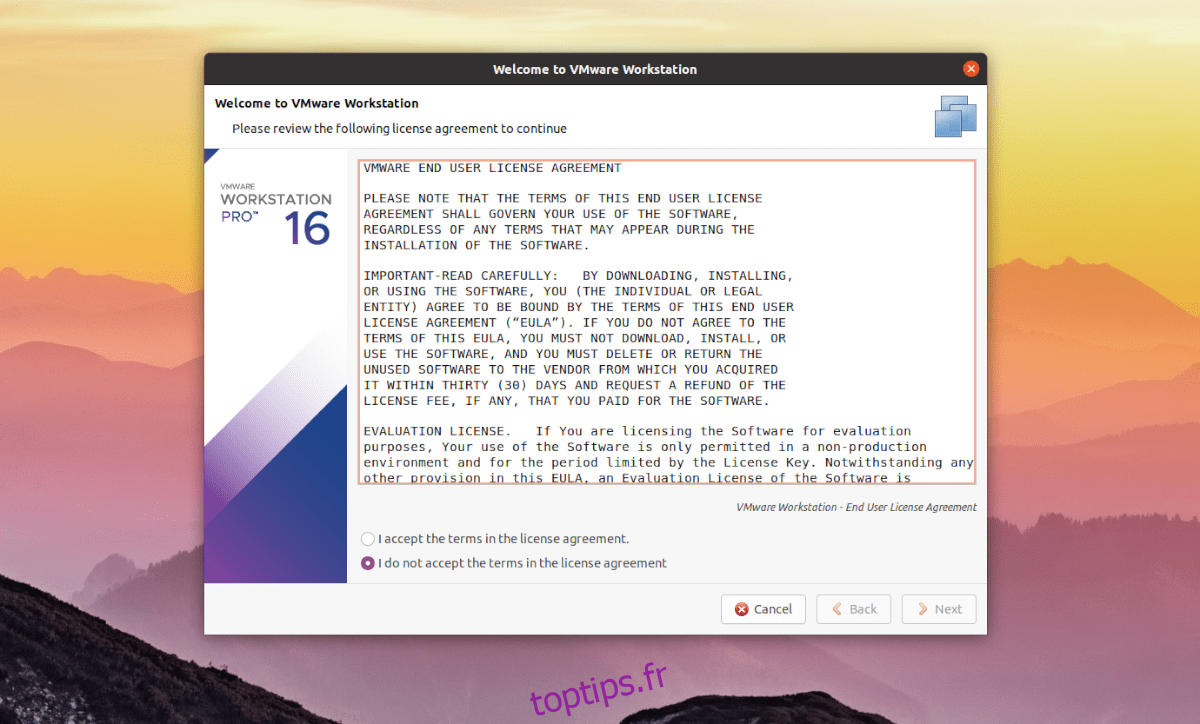
Une nouvelle fenêtre présentant un second contrat s’affichera. Comme précédemment, cochez la case « J’accepte les termes du contrat de licence », puis cliquez sur « Suivant ».
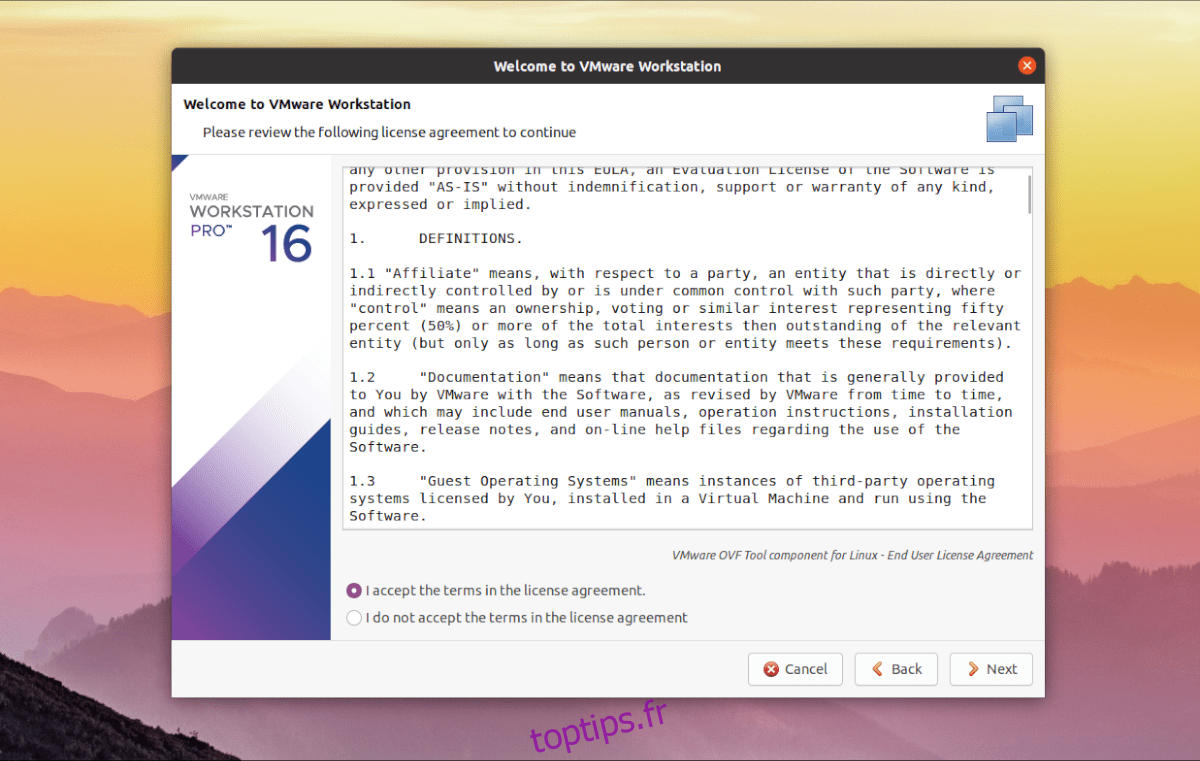
Après ces acceptations, une question vous sera posée : « Voulez-vous rechercher les mises à jour du produit au démarrage ? ». Cochez cette case si vous souhaitez être informé des mises à jour de VMware Workstation Pro 16 à chaque lancement de l’application sur Ubuntu.
Ensuite, VMware vous présentera son « Programme d’amélioration de l’expérience client VMware ». Choisissez « Oui » si vous souhaitez rejoindre ce programme, sinon, choisissez « Non », puis cliquez sur « Suivant ».
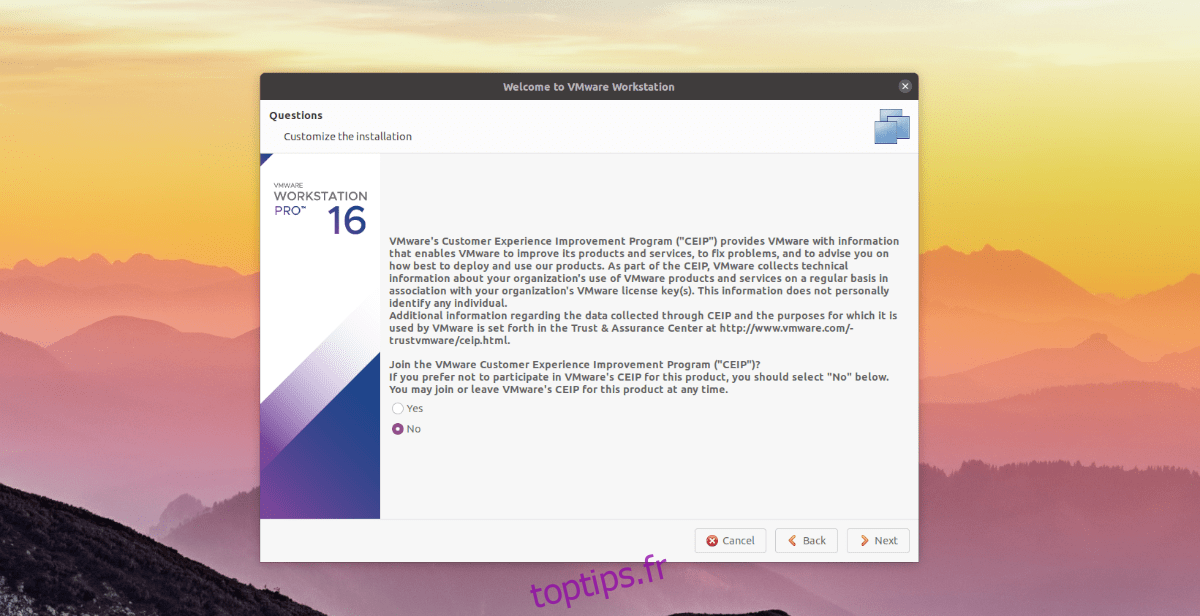
La dernière page du processus d’installation vous demandera de saisir une clé de produit. Si vous avez acheté une licence sur Vmware.com, saisissez votre clé et cliquez sur « Terminer ».
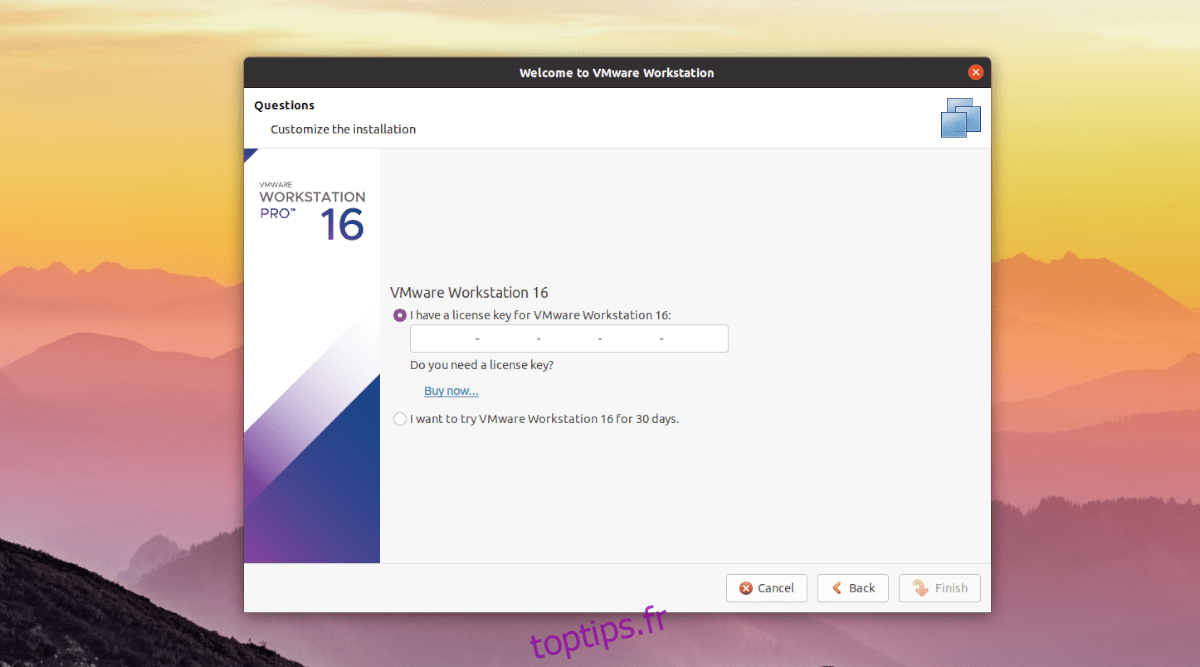
Si vous ne disposez pas de clé de produit, pas d’inquiétude ! Vous pouvez utiliser VMware Workstation Pro 16 en mode d’essai durant 30 jours. Sélectionnez l’option « Je veux essayer VMware Workstation 16 pendant 30 jours », puis cliquez sur « Terminer ».
Après avoir cliqué sur « Terminer », Ubuntu vous demandera votre mot de passe. Saisissez-le puis appuyez sur « Entrée ».
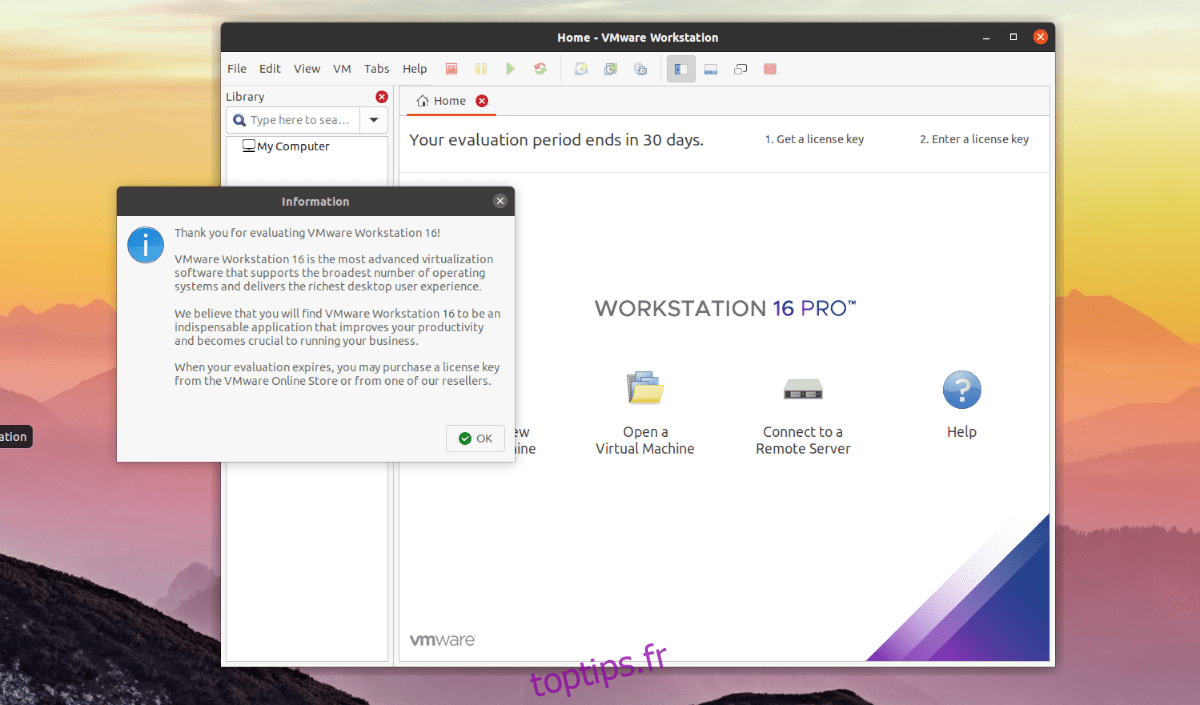
Une fois le mot de passe validé, l’application VMware Workstation Pro 16 s’ouvrira et sera prête à être utilisée. Profitez-en !